Twitch Chat sa nenačítava alebo nepripojuje
Streamovacie Zariadenia / / August 05, 2021
Twitch netreba hráčom nijako predstavovať. Je to platforma, kde ľudia sledujú streamery alebo vysielacie spoločnosti, ako hrajú svoju obľúbenú hru. Je to miesto, kde stretnete rovnako zmýšľajúcich ľudí a získate tiež veľa tipov s obľúbenými hrami. V súčasnosti vývojári dokonca používajú Twitch ako platformu na propagáciu svojich hier. Pretože sú všetci hráči na jednom mieste, je jednoduchšie dostať hru k cieľovému publiku.
Ľudia tu navzájom voľne rozprávajú pomocou funkcie chatu, ale nedávno sa objavili správy o problémoch s funkciou chatu. Mnoho ľudí sa nedokáže pripojiť k funkcii chatu a táto funkcia sa jednoducho nenačíta. Môže to byť nepríjemné a ak ste zvyknutí na plný zážitok z Twitch, potom vám bude chýbať. Ako to teda vyriešiť? To je to, čomu sa tu v tejto príručke pozrieme. Uvidíme, aké sú možné dôvody a tiež ako ich vyriešiť.

Obsah
-
1 Oprava načítania alebo pripájania chatu Twitch:
- 1.1 Obnoviť stránku:
- 1.2 Prepnúť do režimu inkognito:
- 1.3 Vyskúšajte iný prehliadač:
- 1.4 Vymažte vyrovnávaciu pamäť:
- 1.5 Zakázať rozšírenia prehľadávača:
- 1.6 Zakázať proxy:
- 1.7 Uistite sa, že je Twitch pridaný na bielu listinu v AdBlocku:
- 1.8 Reštartujte smerovač:
Oprava načítania alebo pripájania chatu Twitch:
Jedným z hlavných dôvodov, prečo sa Twitch chat nenačíta, sú rozšírenia. Rozšírenia ako Adblock neumožňujú správne fungovanie vášho Twitch chatu. Ďalej máme problémy s pamäťou prehliadača a serverom proxy. Blokujú alebo zakazujú funkčnosť chatu na ovládacom paneli Twitch a konverzácie sa používateľom nezobrazujú. Táto chyba je v prehliadači Chrome úplne bežná. Aby sme si to celé uvedomili, zostavili sme tohto sprievodcu, ktorý vám pomôže vyriešiť váš problém s Twitch Chatom.
Obnoviť stránku:
Skripty niekedy nefungujú správne, ak vaše pripojenie k internetu nie je konzistentné. Takže jednoducho obnovte kartu prehliadača a malo by to mať za následok správne vykonávanie skriptov. Kliknite na možnosť ponuky v hornej časti a v prehliadači vyberte možnosť Znova načítať alebo jednoducho stlačte a podržte kombináciu klávesov Ctrl + F5 a webová stránka sa obnoví.
Prepnúť do režimu inkognito:
Ako už bolo spomenuté vyššie, rozšírenia niekedy blokujú rozhovory Twitch. Ak máte niekoľko rozšírení a väčšina z nich je pre vás užitočných, odstránenie všetkých rozšírení pre vás nebude riešením. V takom prípade by ste mali Twitch otvoriť v anonymnom alebo súkromnom okne. Na karte otvorenej v režime inkognito sú predvolene zakázané všetky rozšírenia.
Ak používate prehliadač Firefox, stlačte a podržte kombináciu klávesov Shift + Ctrl + P a otvorí sa súkromné okno. Ak používate prehliadač Chrome, stlačte a podržte kombináciu klávesov Shift + Ctrl + N a otvorí sa vám nové okno inkognito. Teraz otvorte Twitch na tejto karte a nebudete sa musieť obávať žiadneho rozšírenia, ktoré by spôsobilo problém s vašim chatom Twitch.
Ak používate akýkoľvek iný prehľadávač, stačí otvoriť nastavenia ponuky a v zozname zvoliť možnosť Súkromné alebo okno. Všetky prehliadače majú túto možnosť v ponuke.
Vyskúšajte iný prehliadač:
AK ani pre vás nefungovalo inkognito, môžete skúsiť použiť iný prehliadač. Určite do tohto nového prehliadača neinštalujte žiadne rozšírenie a neskôr skúste otvoriť svoj účet Twitch v tomto novom prehliadači. Potom skontrolujte a skontrolujte, či sa funkcia Twitch chat načítava správne alebo nie. Ak sa to stane, môžete si byť istí, že vinníkom bol váš starší prehliadač. Stále môžete používať svoj starý prehliadač, ale v prípade Twitch naďalej používajte tento nový iný prehliadač. Odporúčame vám nainštalovať webový prehliadač Opera.
Ak vám ale nefunguje ani iný prehliadač, vyskúšajte ďalšiu opravu.
Vymažte vyrovnávaciu pamäť:
Niekedy môžu byť poškodené údaje vyrovnávacej pamäte hlavnou príčinou toho, že veľa webových stránok nefunguje správne. Údaje medzipamäte sú údaje uložené našimi prehľadávačmi pre všetky stránky, ktoré navštevujeme, aby sme ich pri ďalšej návšteve navštívili; bude sa načítavať rýchlejšie. Je to preto, že už bude mať nejaké údaje o načítaní z predchádzajúceho času. Ale to tiež v určitých situáciách zlyhá a mohlo by to byť tiež dôvodom, prečo váš chat s Twitch nebude fungovať správne. Musíte teda vyčistiť údaje vyrovnávacej pamäte v prehliadači.
Pre prehliadač Chrome,
- Kliknite na ikonu Menu v pravom hornom rohu a vyberte možnosť Nastavenia.

- Potom kliknite na kartu „Súkromie a zabezpečenie“ na ľavom paneli.
- V strede obrazovky uvidíte „Vymazať údaje prehliadania“. Kliknite na ňu.

- Zobrazí sa prehľadné okno prehliadania. V časovom rozmedzí vyberte v rozbaľovacej ponuke možnosť „Celé obdobie“.
- Potom kliknite na možnosť Vymazať údaje nižšie.
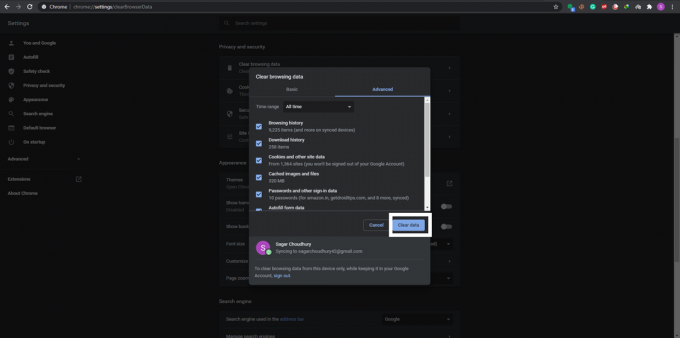
Pre prehliadač Firefox
- Kliknite na ikonu Menu v pravom hornom rohu a zvoľte „Možnosti“.

- Potom kliknite na kartu „Súkromie a zabezpečenie“ na ľavom paneli.
- Teraz posuňte zobrazenie nadol a nájdete sekciu s názvom „Súbory cookie a údaje o stránkach“. Tu kliknite na tlačidlo „Vymazať údaje“ hneď vedľa.

- Potom v ďalšom vyskakovacom okne vyberte možnosť „Vymazať“.

Toto by malo vyčistiť vaše problémy so službou Twitch, ak problém spočíval v údajoch o vyrovnávacej pamäti prehliadača. Znova otvorte Twitch a skontrolujte, či tentokrát chatovacie funkcie fungujú správne. Predpokladajme, že nevyskúša ďalšiu opravu.
Zakázať rozšírenia prehľadávača:
Príčinou všetkých vašich problémov môže byť niekedy rozšírenie. Skúste teda jednotlivé prípony odstrániť a uvidíte, ako odstrániť alebo zakázať, ktorá z nich vám vyhovuje.
V prehliadači Chrome
- Kliknite na ikonu Menu v pravom hornom rohu.
- Potom vyberte Ďalšie nástroje> Rozšírenia.

- Zobrazí sa zoznam všetkých rozšírení vo vašom prehliadači. Jednoducho vypnite prepínač všetkých rozšírení jednu po druhej a uvidíte, či deaktivácia konkrétnej z nich vyrieši váš chat Twitch alebo nie. Ak sa to stane, našli ste svoj problém. Jednoducho toto rozšírenie z prehliadača odstráňte. Ak chcete rozšírenie odstrániť, kliknite na tlačidlo Odstrániť.
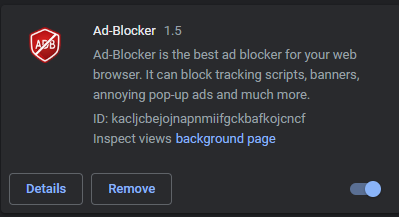
V prehliadači Firefox
- Kliknite na ikonu Menu v pravom hornom rohu a vyberte možnosť „Doplnky“.

- Potom kliknite na kartu „Rozšírenia“ na ľavom paneli.
- Zobrazí sa zoznam všetkých rozšírení vo vašom prehliadači. Jednoducho vypnite prepínač všetkých rozšírení jednu po druhej a uvidíte, či deaktivácia konkrétnej z nich vyrieši váš chat Twitch alebo nie. Ak sa to stane, našli ste svoj problém. Jednoducho toto rozšírenie z prehliadača odstráňte. Ak chcete rozšírenie odstrániť, kliknite na trojbodkové tlačidlo a vyberte možnosť Odstrániť.

Ak sa problém nepodarilo vyriešiť ani po vypnutí rozšírení, prejdite na ďalšiu opravu.
Zakázať proxy:
Ak ste pripojení k sieti Proxy, môže to tiež blokovať alebo spôsobovať problémy s pripojením k Twitch. Takže skúste deaktivovať Proxy a uvidíte, či sa tým vyrieši váš problém so Twitch Chatom.
Najskôr vypnite server proxy vo vašom systéme Windows. Stlačte a podržte klávesy Windows + I a kliknite na „Sieť a internet“. Potom kliknite na kartu „Proxy“ v ľavej časti okna a zakážte všetky prepínače v pravej časti okna.
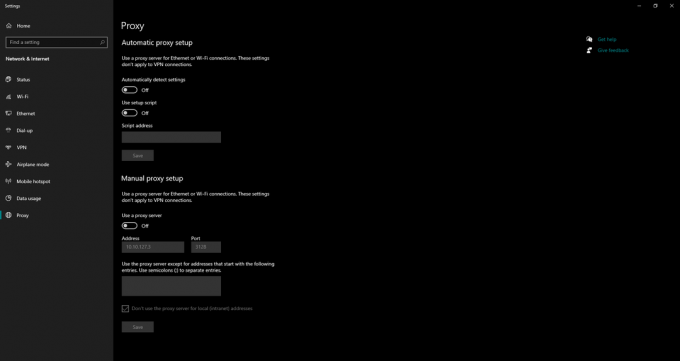
Teraz, ak ste používateľom prehliadača Firefox,
- Otvorte Firefox, kliknite na ikonu Menu v pravom hornom rohu a zvoľte „Možnosti“.
- Potom kliknite na kartu „Všeobecné“ v ľavej časti okna. Na pravej table posuňte zobrazenie nadol do dolnej časti, kde nájdete položku „Nastavenia siete“. Kliknite tu na „Nastavenia“.

- Teraz zvoľte „No proxy“ alebo „Use system Proxy“ a kliknite na OK.

Skontrolujte a zistite, či váš problém nevyriešilo vypnutie servera proxy. Mnoho používateľov uviedlo, že vypnutie servera proxy okamžite vyriešilo ich problémy so službou Twitch Chat. Ak sa to isté stalo aj vám, mali by ste to nechať vypnuté. Ak sa po vypnutí servera proxy obávate o svoju bezpečnosť, môžete skúsiť pre svoje pripojenie použiť spoľahlivú službu VPN.
Uistite sa, že je Twitch pridaný na bielu listinu v AdBlocku:
Adblocker je populárne rozšírenie prehľadávača, ktoré mnoho ľudí používa na zabránenie zobrazovania reklám na navštívených stránkach. Stránka môže niekedy zaplaviť okno vášho prehliadača reklamami, a to môže byť nepríjemné. V tomto zmysle je teda Adblock nevyhnutným rozšírením. Ale keď používate Twitch, môže byť problémom aj Adblock. Teraz, keď otvoríte twitch, jednoducho kliknite na rozšírenie Adblock v hornej časti a deaktivujte ho pre ten twitch. To znamená, že si jednoducho pridáte Twitch na svoju bielu listinu v Adblocku.
Ak nepoužívate Adblock alebo ak to pre vás nefungovalo, prejdite na poslednú opravu uvedenú nižšie.
Reštartujte smerovač:
Niekedy môže byť koreňom vášho problému so službou Twitch chat aj smerovač, ktorý používate na pripojenie k internetu. Skúste to teda reštartovať.
- Stlačte vypínač na modeme a smerovači a obidve vypnite.
- Počkajte pár minút.
- Znova stlačte to isté tlačidlo a obidve znova zapnite. Proces zapnutia môže trvať minútu alebo dve, ale po dokončení by mal byť váš problém s chatom Twitch vyriešený.
Vyššie uvedené opravy sú teraz všetky možné opravy problému s načítaním chatu Twitch. Ktoré z týchto problémov vám budú vyhovovať, závisí od obáv vášho systému. Vyskúšajte ich všetky jeden po druhom a nepochybne jedno z nich vyrieši váš problém a poskytne vám plnohodnotný Twitch zážitok.
Ak máte akékoľvek otázky týkajúce sa tohto článku, nižšie komentujte a my sa vám ozveme. Ak vám niektorá z týchto opráv bude vyhovovať, potom uveďte, ktorá z nich vám pomohla. Nezabudnite si tiež pozrieť naše ďalšie články o Tipy a triky pre iPhone,Tipy a triky pre Android, Tipy a triky pre PCa oveľa viac pre užitočnejšie informácie.



